如何为视频添加音频?牛学长视频剪辑软件编辑音频的方法介绍
发布时间:2022-03-08 16:19:47 作者:佚名  我要评论
我要评论
牛学长视频剪辑软件是一款集剪辑、配乐、转场、字幕、滤镜等全一体的软件,本文中介绍的是使用这款软件为视频添加音频,编辑音频的方法
如何为视频添加音频?牛学长视频剪辑软件支持视频剪辑、添加字幕,以及添加滤镜等等,接下来的内容中介绍的是使用这款软件为视频添加音频以及编辑音频的方法,有需要的朋友不妨阅读参考下。
操作步骤
1、下载安装启动牛学长视频剪辑软件
2、导入多媒体文件
单击“+”按钮选择要导入的媒体文件或将媒体文件拖入软件中。拖入进来的文件都存在素材库中。

3、编辑音频
将素材库中的视频、GIF、图片文件拖入编辑轨道,然后在背景音乐库中选择您喜欢的音乐并预览效果,将“背景音乐”添加到视频中即可。

在时间轴上单点音频,可以调整音频音量和加上淡入淡出效果。

注:
1.如需把原视频的声音去掉,可以点击时间轴上视频左侧的“音频”图标即可将原视频声音禁止。

2.需要添加本地音乐的话,可以将音频加入素材库后添加到时间轴上即可

4、导出和保存
完成上述步骤后,您可以单击“导出”按钮,选择保存视频的位置即可。

推荐阅读:
以上就是小编为大家带来的如何为视频添加音频?牛学长视频剪辑软件编辑音频的方法介绍的全部内容,希望能对您有所帮助,小伙伴们有空可以来脚本之家网站,我们的网站上还有许多其它的资料等着小伙伴来挖掘哦!
相关文章
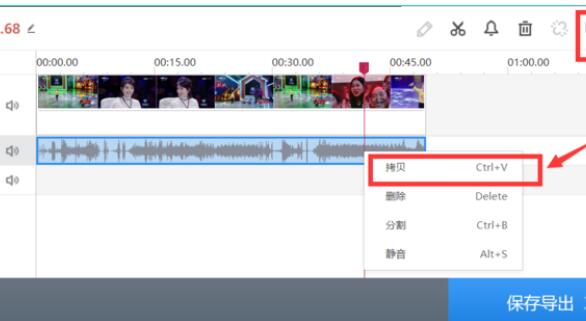
快剪辑怎么将视频画面和声音分离?360快剪辑画面和声音分离教程
快剪辑怎么将视频画面和声音分离?这篇文章主要介绍了360快剪辑画面和声音分离教程,需要的朋友可以参考下2018-05-22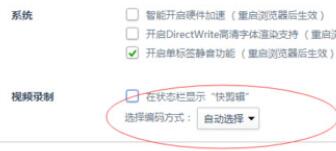 360浏览器中的快剪辑怎么关闭?这篇文章主要介绍了360浏览器关闭快剪辑方法,需要的朋友可以参考下2018-05-22
360浏览器中的快剪辑怎么关闭?这篇文章主要介绍了360浏览器关闭快剪辑方法,需要的朋友可以参考下2018-05-22 爱剪辑怎么制作金鱼游动的动画效果?爱剪辑中想要制作一个金鱼游动的效果,该怎么制作呢?下面我们就来看看详细的教程,需要的朋友可以参考下2018-05-14
爱剪辑怎么制作金鱼游动的动画效果?爱剪辑中想要制作一个金鱼游动的效果,该怎么制作呢?下面我们就来看看详细的教程,需要的朋友可以参考下2018-05-14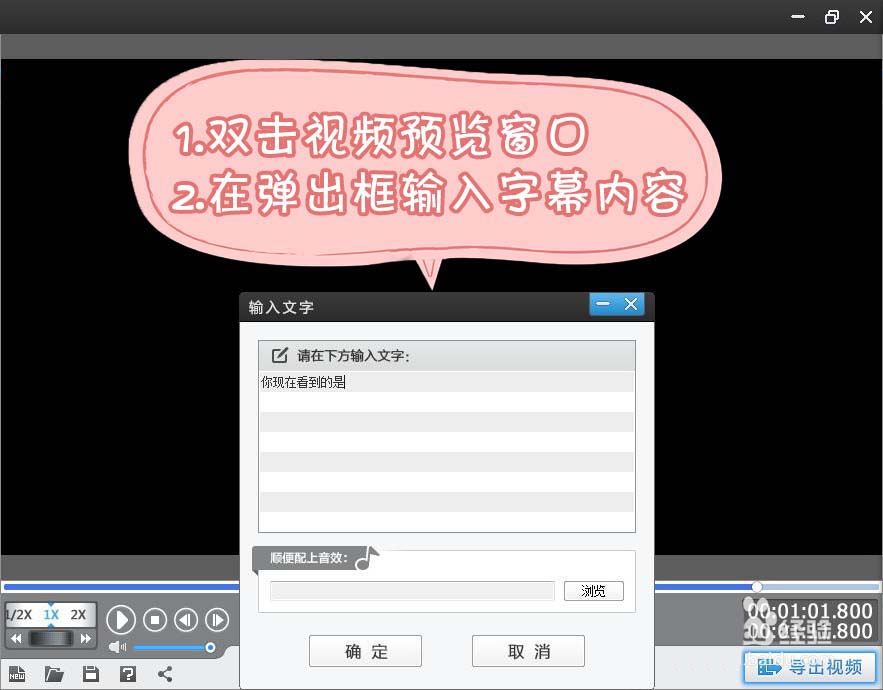 苹果快闪视频怎么制作?爱剪辑中想要制作一个快闪视频,该怎么制作这个视频效果呢?下面我们就来看看爱剪辑编辑快闪视频效果的教程,需要的朋友可以参考下2018-04-23
苹果快闪视频怎么制作?爱剪辑中想要制作一个快闪视频,该怎么制作这个视频效果呢?下面我们就来看看爱剪辑编辑快闪视频效果的教程,需要的朋友可以参考下2018-04-23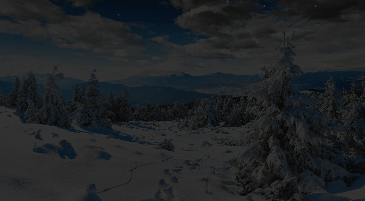 爱剪辑怎么给视频添加下雪的效果?爱剪辑中导入的视频想要添加下雪的效果,该怎么制作雪花恩?下面我们就来看看爱剪辑下雪效果的制作方法,需要的朋友可以参考下2018-04-20
爱剪辑怎么给视频添加下雪的效果?爱剪辑中导入的视频想要添加下雪的效果,该怎么制作雪花恩?下面我们就来看看爱剪辑下雪效果的制作方法,需要的朋友可以参考下2018-04-20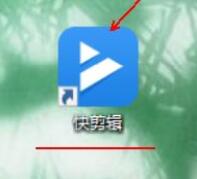 快剪辑支持录制全网视频,可以在线边看边剪,那么快剪辑怎么下载?这篇文章主要介绍了快剪辑PC版下载教程,需要的朋友可以参考下2018-04-18
快剪辑支持录制全网视频,可以在线边看边剪,那么快剪辑怎么下载?这篇文章主要介绍了快剪辑PC版下载教程,需要的朋友可以参考下2018-04-18 怎么样转场,才能让相邻的两段素材自然得过渡,那这个转场在快剪辑中该怎么用呢?快剪辑怎么自然的转场?今天小编给大家带来快剪辑转场功能使用教程,需要的朋友可以参考下2018-04-18
怎么样转场,才能让相邻的两段素材自然得过渡,那这个转场在快剪辑中该怎么用呢?快剪辑怎么自然的转场?今天小编给大家带来快剪辑转场功能使用教程,需要的朋友可以参考下2018-04-18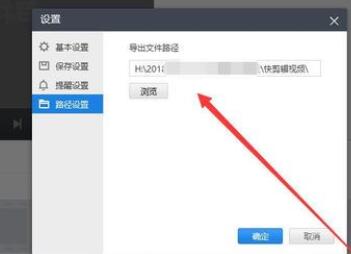
快剪辑怎么更改视频默认导出位置?快剪辑更改默认导出文件路径教程
快剪辑怎么更改视频默认导出位置?这篇文章主要介绍了快剪辑更改默认导出文件路径教程,需要的朋友可以参考下2018-04-18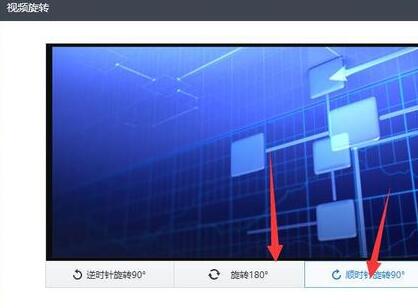 很多朋友不清楚快剪辑可以旋转视频,那么快剪辑怎么旋转视频?这篇文章主要介绍了快剪辑旋转视频教程,需要的朋友可以参考下2018-04-17
很多朋友不清楚快剪辑可以旋转视频,那么快剪辑怎么旋转视频?这篇文章主要介绍了快剪辑旋转视频教程,需要的朋友可以参考下2018-04-17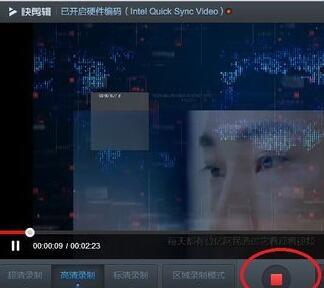 网页上的一些视频有一些对我们很重要,可以把它录下来,快剪辑怎么录制网页视频?这篇文章主要介绍了快剪辑录制网上视频教程,需要的朋友可以参考下2018-04-17
网页上的一些视频有一些对我们很重要,可以把它录下来,快剪辑怎么录制网页视频?这篇文章主要介绍了快剪辑录制网上视频教程,需要的朋友可以参考下2018-04-17


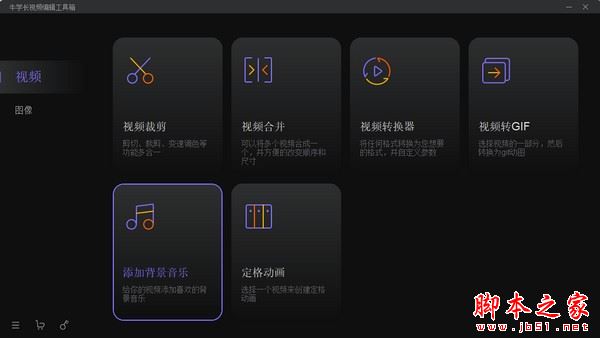


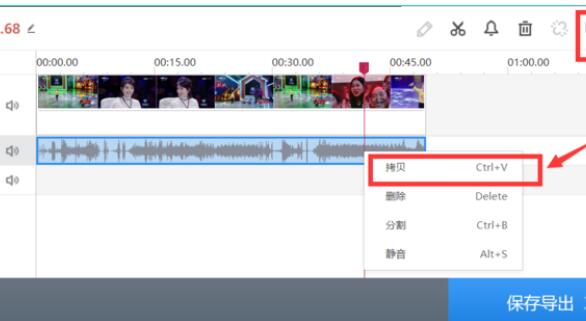
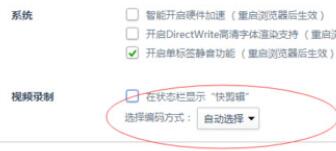

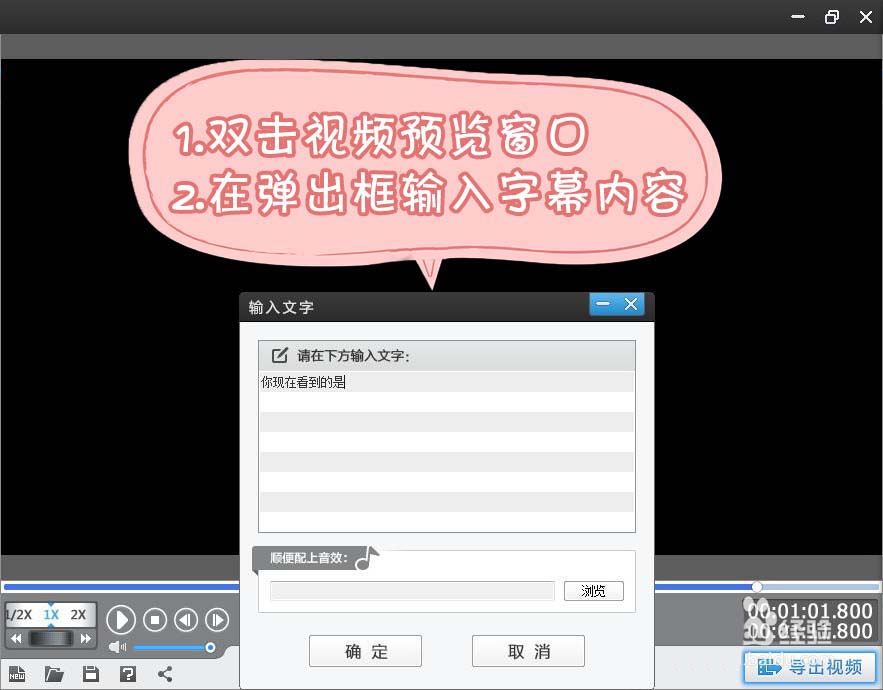
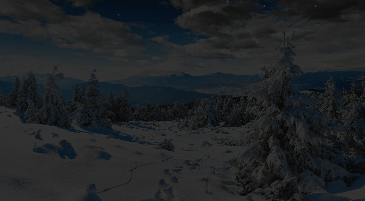
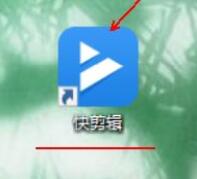

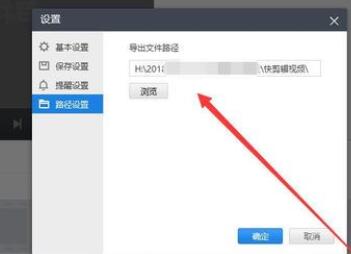
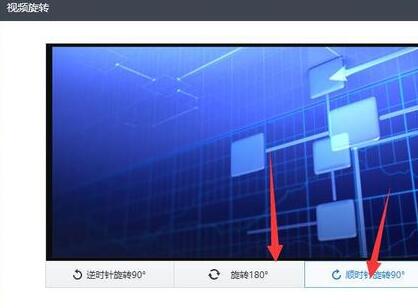
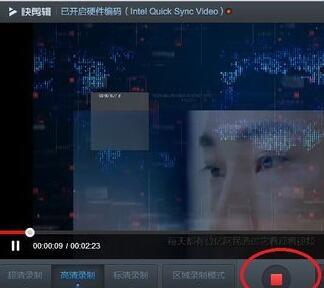
最新评论